Mis à jour en mai 2024: Arrêtez de recevoir des messages d'erreur et ralentissez votre système avec notre outil d'optimisation. Obtenez-le maintenant à ce lien
- Téléchargez et installez l'outil de réparation ici.
- Laissez-le analyser votre ordinateur.
- L'outil va alors répare ton ordinateur.
Certains clients rencontrent des problèmes pour installer TurboTax sur Windows 10, où le programme atteint 100%, puis disparaît sans installation.
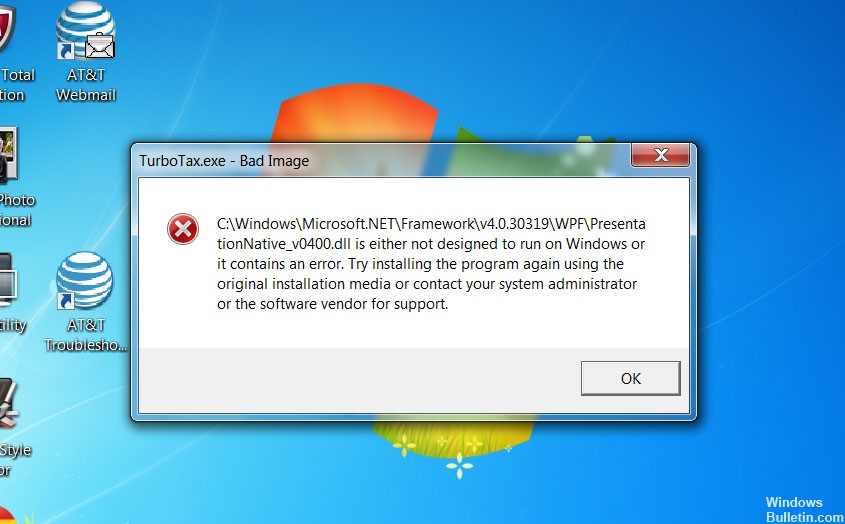
ImpôtRapide vous fait gagner du temps en recueillant vos renseignements et en remplissant les divers formulaires longs que vous devez soumettre pour votre entreprise. Il vous permet également de consulter vos déclarations de revenus de l'année précédente, bien que la méthode d'accès varie selon la version de ImpôtRapide que vous utilisez. Par exemple, si vous disposez du logiciel ImpôtRapide, votre déclaration de l'année précédente a été enregistrée sur votre ordinateur. Si vous avez utilisé la version en ligne du logiciel, vous pouvez trouver votre déclaration sur le site Web ImpôtRapide.
Ce problème est dû à une mise à jour de Windows associée à différentes versions d'un logiciel antivirus tel qu'Avast et AVG.
La mise à jour de votre logiciel antivirus peut résoudre ce problème. Veuillez mettre à jour ou désactiver votre logiciel antivirus pour garantir la réussite de l'installation. Si vous désactivez votre logiciel antivirus, n'oubliez pas de le redémarrer une fois l'installation terminée.
Mise à jour de mai 2024:
Vous pouvez désormais éviter les problèmes de PC en utilisant cet outil, comme vous protéger contre la perte de fichiers et les logiciels malveillants. De plus, c'est un excellent moyen d'optimiser votre ordinateur pour des performances maximales. Le programme corrige facilement les erreurs courantes qui peuvent survenir sur les systèmes Windows - pas besoin d'heures de dépannage lorsque vous avez la solution parfaite à portée de main :
- Étape 1: Télécharger PC Repair & Optimizer Tool (Windows 10, 8, 7, XP, Vista - Certifié Microsoft Gold).
- Étape 2: Cliquez sur “Start scan”Pour rechercher les problèmes de registre Windows pouvant être à l'origine de problèmes avec l'ordinateur.
- Étape 3: Cliquez sur “Tout réparer”Pour résoudre tous les problèmes.
Exécution du fichier d'installation en mode de compatibilité et avec les droits d'administrateur

Si cela ne résout pas le problème, installez TurboTax en mode de compatibilité. Pour activer le mode de compatibilité pour Windows 8:
- Cliquez avec le bouton droit sur le fichier TurboTax Setup.exe.
- Sélectionnez Propriétés.
- Sélectionnez Compatibilité.
- Cochez la case Exécuter ce programme en mode de compatibilité:
- Sélectionnez Windows 8.
- Sélectionnez Appliquer et OK.
- Démarrez l'installation de TurboTax.
Réinstallez votre programme antivirus.

La réinstallation du programme antivirus actuellement installé sur votre ordinateur doit vous fournir la version la plus récente et la plus stable, qui ne devrait pas causer de problèmes supplémentaires avec l’installation de TurboTax. La mise à jour du programme antivirus est également suffisante, mais il est préférable de le réinstaller pour résoudre éventuellement d'autres problèmes mineurs pouvant jouer un rôle. Suivez les instructions ci-dessous pour réinstaller votre programme antivirus!
- Cliquez sur le bouton Menu Démarrer et ouvrez le Panneau de configuration en le recherchant. Vous pouvez également cliquer sur l'icône représentant une roue dentée pour ouvrir les paramètres si vous utilisez Windows 10.
- Dans le Panneau de configuration, sélectionnez Afficher comme - Catégorie dans le coin supérieur droit, et dans la section Programmes, cliquez sur Désinstaller un programme.
- Si vous utilisez l'application Paramètres, un clic sur Applications devrait immédiatement ouvrir la liste de tous les programmes installés sur votre PC.
- Recherchez ImpôtRapide dans le Panneau de configuration ou dans les paramètres, puis cliquez sur Désinstaller.
- L'assistant de désinstallation devrait s'ouvrir. Suivez donc les instructions de désinstallation.
- Lorsque le programme de désinstallation est terminé, cliquez sur Terminer et redémarrez votre ordinateur pour voir s'il y a des erreurs.
Utilisez l'utilitaire Microsoft Net Repair pour corriger l'erreur.
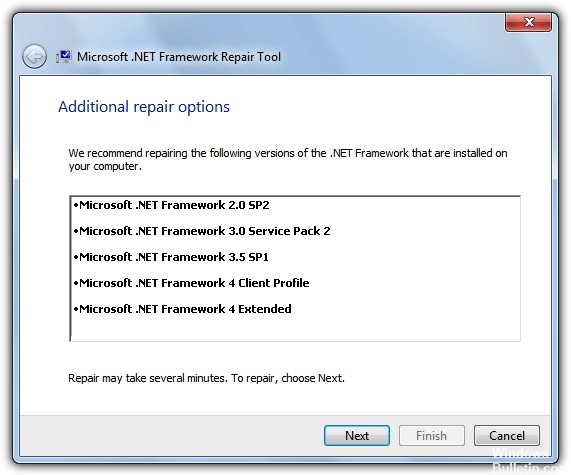
Étape 1 - Vous pouvez télécharger le Réparation Microsoft .Net outil du site Web officiel de Microsoft. Lorsque vous exécutez cet utilitaire, vous devez exécuter chaque étape dans l'ordre spécifié par l'Assistant.
Étape 2 - Une fois le processus de réparation terminé, il est recommandé de redémarrer votre PC Windows.
Étape 3 - Après avoir redémarré l'ordinateur, essayez à nouveau d'exécuter le processus d'installation ImpôtRapide 2016.
Conseil d'expert Cet outil de réparation analyse les référentiels et remplace les fichiers corrompus ou manquants si aucune de ces méthodes n'a fonctionné. Cela fonctionne bien dans la plupart des cas où le problème est dû à la corruption du système. Cet outil optimisera également votre système pour maximiser les performances. Il peut être téléchargé par En cliquant ici

CCNA, développeur Web, dépanneur PC
Je suis un passionné d'informatique et un professionnel de l'informatique. J'ai des années d'expérience derrière moi dans la programmation informatique, le dépannage et la réparation de matériel. Je me spécialise dans le développement Web et la conception de bases de données. J'ai également une certification CCNA pour la conception et le dépannage de réseaux.

